如何提升Chrome浏览器的广告拦截效果
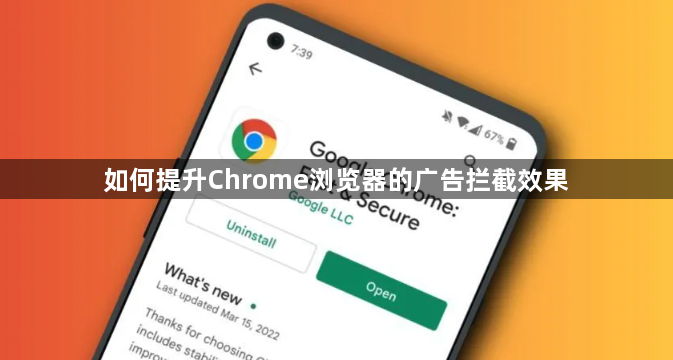
1. 选择合适广告拦截插件
- Adblock Plus:广泛使用,有强大过滤规则库,可拦截弹窗、横幅、视频等多种广告,能自定义过滤规则,还可订阅不同过滤列表增强拦截效果。
- uBlock Origin:拦截高效且资源占用低,能阻止常见广告形式,可自动更新过滤规则,提供详细设置选项。
- AdGuard:除基本广告拦截,还能防止恶意网站和跟踪器,保护隐私安全,界面简单易用。
2. 优化广告拦截插件设置
- 定期更新过滤规则:广告形式内容不断更新,插件虽一般自动更新,但也可手动检查更新过滤规则库,保证时效性。
- 调整过滤级别:根据个人需求和网络环境,可调整过滤级别,严格拦截广告可设为“高”,担心误拦截正常内容可设为“中”或“低”,还能针对特定类型广告单独设置。
- 添加自定义过滤规则:对于默认规则无法拦截的广告,如特定网站弹窗广告或嵌入页面的广告脚本,可分析特征编写规则拦截,但需谨慎操作避免误拦正常内容。
- 启用拦截日志查看:许多插件有此功能,通过查看日志了解拦截情况,据此优化规则和设置,提高拦截准确性和效果。
3. 结合其他方法增强广告拦截
- 使用DNS广告拦截:修改DNS服务器为AdGuard DNS、Quad9等提供广告拦截功能的服务商,可在网络层面阻止广告加载,对所有使用该DNS的设备有效,但可能影响依赖广告收入的网站访问。
- 利用浏览器隐私模式:Chrome隐私模式(无痕浏览)不保存浏览历史、Cookie等信息,使基于用户行为的广告投放困难,虽不能完全替代广告拦截插件,但能减少广告干扰。
- 手动屏蔽广告元素:对于难通过插件拦截的广告,可按F12打开开发者工具,在“Elements”面板找到广告元素HTML代码,右键点击选择“Delete element”或“Disable element”屏蔽,但需一定技术知识和经验,且每次打开网页需重新操作。
综上所述,通过以上步骤和方法,您可以在Chrome浏览器中灵活地进行广告拦截效果的提升操作,提升整体的使用体验。
